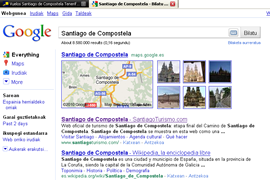- Izenburua
- Gaitasun-mapa
- Deskripzioa eta futzionalitate nagusiak
- Deskarga eta instalazioa / Web lokalizazioa
- Deskarga eta instalazioa / Web lokalizazioa
- Firefox-kin lanean hasi
- Erabilera adibideak
- Erabilera adibideak
- Erabilera adibideak
- Erabilera adibideak
- Erabilera adibideak
- Erabilera adibideak
- Firefoxen gehigarriak
- Firefoxen gehigarria bilatu eta instalatu
- Argibide gehiago
- Argibide gehiago
- Firefoxen IKT hiztegia
Laguntza
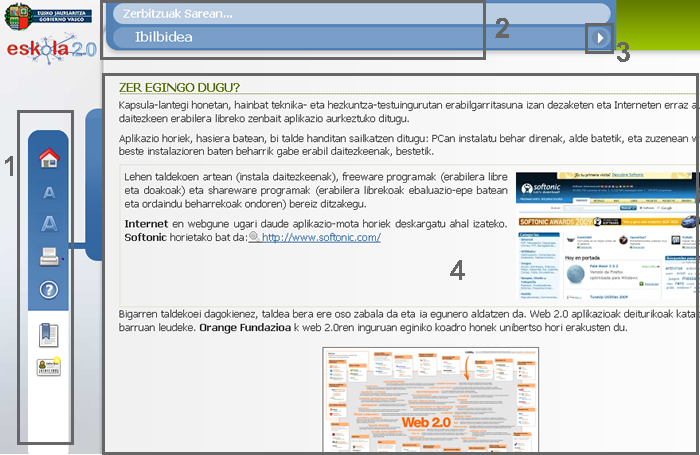
- Ezkerreko Menua (goitik-behera): ikastaroaren orri nagusia ikonoa (hasiera), letra tamaina ikonoa, modulua imprimatu ikonoa, laguntzarako sarbide ikonoa, edukien aurkibide ikonoa.
- Materialaren izen barra eta atalaren izenburua.
- Nabigazio geziak (hurrengo orrialdea edo aurrekoa).
- Eduki gunea.
Autor:
Lorem ipsum dolor sit amet, consectetur adipisicing elit, sed do eiusmod tempor incididunt ut labore et dolore magna aliqua. Ut enim ad minim veniam, quis nostrud exercitation ullamco laboris nisi ut aliquip ex ea commodo consequat. Duis aute irure dolor in reprehenderit in voluptate velit esse cillum dolore eu fugiat nulla pariatur. Excepteur sint occaecat cupidatat non proident, sunt in culpa qui officia deserunt mollit anim id est laborum.
Copyright:
Lorem ipsum dolor sit amet, consectetur adipisicing elit, sed do eiusmod tempor incididunt ut labore et dolore magna aliqua. Ut enim ad minim veniam, quis nostrud exercitation ullamco laboris nisi ut aliquip ex ea commodo consequat. Duis aute irure dolor in reprehenderit in voluptate velit esse cillum dolore eu fugiat nulla pariatur. Excepteur sint occaecat cupidatat non proident, sunt in culpa qui officia deserunt mollit anim id est laborum.
Paradigma
Bere elementuak txandaka testuinguru zehatz batean ager daitezke.Aurkibidea
- FIREFOX web arakatzailearekin nabigatu eta web orrialde interesgarriak bilatu

- Izenburua
- Gaitasun-mapa
- Deskripzioa eta futzionalitate nagusiak
- Deskarga eta instalazioa / Web lokalizazioa
- Deskarga eta instalazioa / Web lokalizazioa
- Firefox-kin lanean hasi
- Erabilera adibideak
- Erabilera adibideak
- Erabilera adibideak
- Erabilera adibideak
- Erabilera adibideak
- Erabilera adibideak
- Firefoxen gehigarriak
- Firefoxen gehigarria bilatu eta instalatu
- Argibide gehiago
- Argibide gehiago
- Firefoxen IKT hiztegia
Kredituak
ZUZENDARITZA: Narcís Vives
KOLABORATZAILEAK:
- PRODUKZIO-ZUZENDARITZA: Antonio Cara
- EDUKI-ZUZENDARITZA: Antonio Cara
- ZUZENDARITZA TEKNIKOA: Maite Vílchez
- EGILEA: Eskola 2.0
- EUSKARARA ITZULPENA: Eskola 2.0
- MAKETAZIOA: Miquel Gordillo eta Maite Vílchez
Glosarioa
- Paradigma: Bere elementuak txandaka testuinguru zehatz batean ager daitezke.